电脑wps怎么退出登录状态 wps如何退出登录账号保留数据
更新时间:2024-04-20 09:29:46作者:bianji
最近小编后台收到不少私信,很多小伙伴都来系统城询问小编电脑wps怎么退出登录状态,小编一开始并不清楚,于是到网上搜集了相关资料,总算找到了wps如何退出登录账号保留数据的方法,详细内容都在下面的文章中了,大家如果有需要的话赶紧来系统城看看吧。

电脑wps怎么退出登录状态?
具体步骤如下:
1.首先在电脑中打开wps,如下图所示;
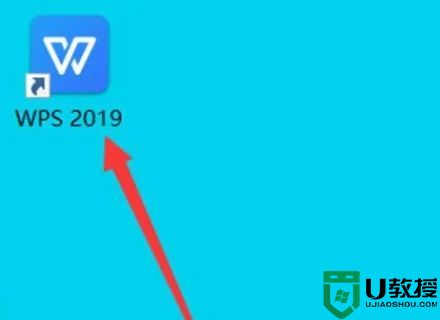
2.打开之后,将鼠标放置在右上角的个人头像位置;
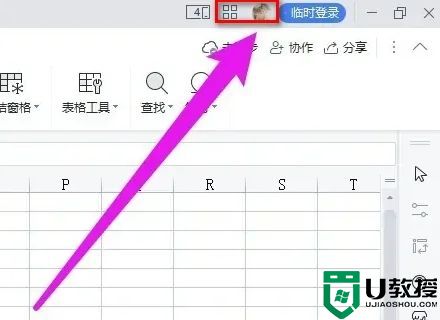
3.接着在下拉的对话框中,点击右上角的退出登录;
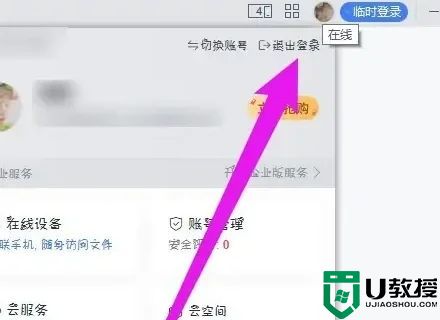
4.弹出即将退出账号的对话框,选择清除数据或者保留数据;
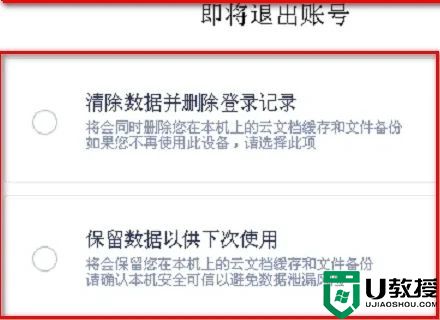
5.最后点击确定退出即可。
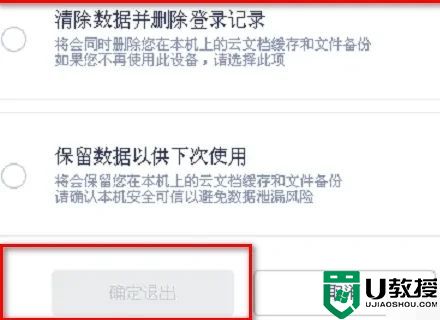
以上就是小编为大家带来的电脑wps怎么退出登录状态的方法了,希望能帮助到大家。
电脑wps怎么退出登录状态 wps如何退出登录账号保留数据相关教程
- 醒图怎么退出登录 醒图如何退出账号登录
- 电脑百度网盘怎么退出账号后换号重新登录 百度网盘怎么退出登录切换另一个账号
- Win10如何退出账号登录?
- 笔记本电脑网易云怎么退出登录账号 电脑网易云音乐如何退出登陆设备
- 笔记本电脑网易云怎么退出登录账号 电脑网易云音乐如何退出登陆设备
- 夸克怎么退出登录 夸克怎么退出账号
- 苹果电脑怎么退出id账号登录 mac如何退出当前账户和密码
- 腾讯视频怎么退出登录丨腾讯视频退出登录解决方法
- steam怎么退出账号 steam不注销切换账号登录教程
- 360安全卫士如何退出登录
- 5.6.3737 官方版
- 5.6.3737 官方版
- Win7安装声卡驱动还是没有声音怎么办 Win7声卡驱动怎么卸载重装
- Win7如何取消非活动时以透明状态显示语言栏 Win7取消透明状态方法
- Windows11怎么下载安装PowerToys Windows11安装PowerToys方法教程
- 如何用腾讯电脑管家进行指定位置杀毒图解

